Một số thiết bị Windows 10 có thẻ SIM và/hoặc eSIM, trong đó cho phép bạn kết nối với mạng dữ liệu di động (còn gọi là LTE hoặc Broadband), do đó bạn có thể truy cập trực tuyến ở nhiều nơi hơn bằng cách sử dụng tín hiệu di động.
Nếu thiết bị Windows 10 không có thẻ SIM hoặc eSIM, bạn vẫn có thể kết nối với mạng di động bằng cách cắm vào thiết bị di động bên ngoài (còn được gọi là modem di động hoặc thiết bị mobile broadband). Tuy nhiên, các thiết bị di động bên ngoài này thường sẽ có các cài đặt riêng, thay vì có thể sử dụng cài đặt Settings > Network & Internet > Cellular tích hợp trong Windows 10.
Bạn có thể sử dụng PIN cho SIM trong thiết bị Windows 10 để giúp ngăn người khác sử dụng kết nối dữ liệu di động khi không được phép. Sau khi đã thiết lập mã PIN cho SIM, bạn sẽ được nhắc nhập mã này khi kết nối.
Nếu bạn đang sử dụng mã PIN cho SIM đối với kết nối dữ liệu di động và nhập mã PIN không chính xác 3 lần, SIM sẽ bị chặn và không thể được sử dụng cho đến khi bạn bỏ chặn nó. Để bỏ chặn SIM, bạn sẽ cần liên hệ với nhà cung cấp dịch vụ di động của mình để nhận mã PIN Unblocking Key (PUK).
Hướng dẫn này sẽ chỉ cho bạn cách mở khóa thẻ SIM đã đặt mã PIN cho SIM đối với kết nối dữ liệu di động trong Windows 10 bằng mã PIN Unblocking Key (PUK).
Lưu ý: Nếu bạn nhập mã Unblocking Key (PUK) không chính xác 10 lần trong khi bỏ chặn mã PIN cho SIM, thẻ SIM sẽ bị chặn vĩnh viễn và bạn cần lấy thẻ SIM mới từ nhà cung cấp dịch vụ di động.
Đây là cách thực hiện:
1. Trước tiên, bạn cần liên hệ với nhà cung cấp dịch vụ di động của mình để nhận mã PIN Unblocking Key (PUK) cho thẻ SIM bị chặn.
Bạn thường sẽ cần biết IMEI và/hoặc số điện thoại của thiết bị cho thẻ SIM bị chặn.
Lưu ý: Một số nhà cung cấp dịch vụ di động có thể yêu cầu thẻ SIM được kích hoạt trong một khoảng thời gian cụ thể (ví dụ: 60 ngày) trước khi SIM đủ điều kiện nhận mã PUK.
2. Mở Settings và nhấn vào biểu tượng Network & Internet.
3. Nhấn vào Cellular ở phía bên trái và nhấp vào liên kết Advanced options ở phía bên phải.
Lưu ý: Nếu bạn có nhiều SIM hoặc eSIM, hãy chọn SIM bạn cần bỏ chặn trong menu Use this SIM for cellular data trước khi nhấn vào liên kết Advanced options.
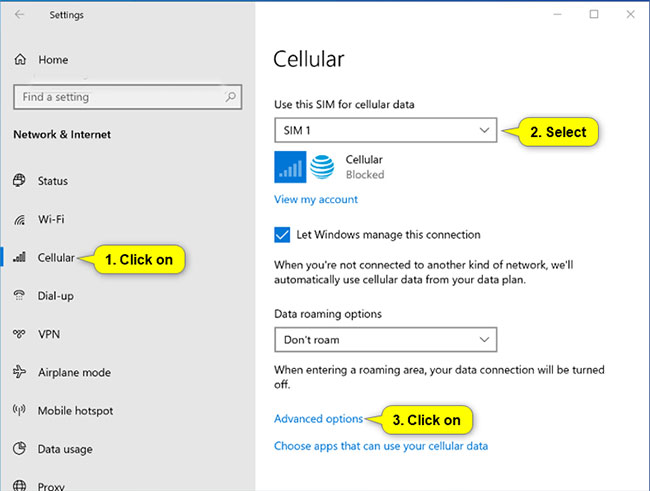
4. Nhấn vào nút Unblock SIM PIN trong Security ở cuối tùy chọn nâng cao.
5. Nhập SIM PUK từ bước 1, nhập SIM PIN mới bạn muốn sử dụng, nhập lại SIM PIN trong hộp Confirm new SIM PIN và nhấn vào OK.
Lưu ý: Nếu bạn nhập mã Unblocking Key (PUK) không chính xác 10 lần trong khi cố gắng bỏ chặn mã PIN cho SIM, thẻ SIM sẽ bị chặn vĩnh viễn và bạn sẽ cần lấy thẻ SIM mới từ nhà cung cấp dịch vụ di động.
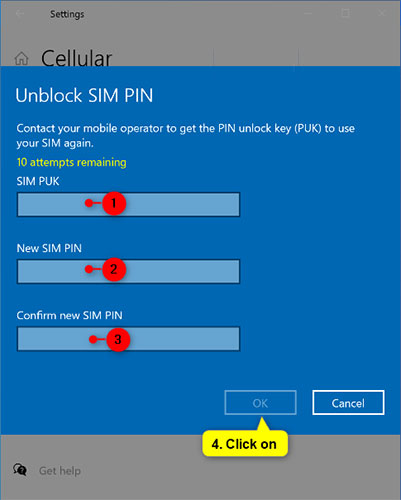
6. Nhấn vào OK.
7. Bây giờ, bạn có thể đóng Settings nếu muốn.
 Công nghệ
Công nghệ  AI
AI  Windows
Windows  iPhone
iPhone  Android
Android  Học IT
Học IT  Download
Download  Tiện ích
Tiện ích  Khoa học
Khoa học  Game
Game  Làng CN
Làng CN  Ứng dụng
Ứng dụng 
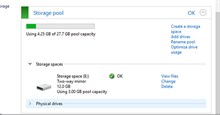




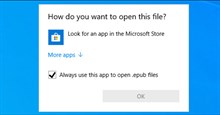


 Windows 11
Windows 11  Windows 10
Windows 10  Windows 7
Windows 7  Windows 8
Windows 8  Cấu hình Router/Switch
Cấu hình Router/Switch 









 Linux
Linux  Đồng hồ thông minh
Đồng hồ thông minh  macOS
macOS  Chụp ảnh - Quay phim
Chụp ảnh - Quay phim  Thủ thuật SEO
Thủ thuật SEO  Phần cứng
Phần cứng  Kiến thức cơ bản
Kiến thức cơ bản  Lập trình
Lập trình  Dịch vụ công trực tuyến
Dịch vụ công trực tuyến  Dịch vụ nhà mạng
Dịch vụ nhà mạng  Quiz công nghệ
Quiz công nghệ  Microsoft Word 2016
Microsoft Word 2016  Microsoft Word 2013
Microsoft Word 2013  Microsoft Word 2007
Microsoft Word 2007  Microsoft Excel 2019
Microsoft Excel 2019  Microsoft Excel 2016
Microsoft Excel 2016  Microsoft PowerPoint 2019
Microsoft PowerPoint 2019  Google Sheets
Google Sheets  Học Photoshop
Học Photoshop  Lập trình Scratch
Lập trình Scratch  Bootstrap
Bootstrap  Năng suất
Năng suất  Game - Trò chơi
Game - Trò chơi  Hệ thống
Hệ thống  Thiết kế & Đồ họa
Thiết kế & Đồ họa  Internet
Internet  Bảo mật, Antivirus
Bảo mật, Antivirus  Doanh nghiệp
Doanh nghiệp  Ảnh & Video
Ảnh & Video  Giải trí & Âm nhạc
Giải trí & Âm nhạc  Mạng xã hội
Mạng xã hội  Lập trình
Lập trình  Giáo dục - Học tập
Giáo dục - Học tập  Lối sống
Lối sống  Tài chính & Mua sắm
Tài chính & Mua sắm  AI Trí tuệ nhân tạo
AI Trí tuệ nhân tạo  ChatGPT
ChatGPT  Gemini
Gemini  Điện máy
Điện máy  Tivi
Tivi  Tủ lạnh
Tủ lạnh  Điều hòa
Điều hòa  Máy giặt
Máy giặt  Cuộc sống
Cuộc sống  TOP
TOP  Kỹ năng
Kỹ năng  Món ngon mỗi ngày
Món ngon mỗi ngày  Nuôi dạy con
Nuôi dạy con  Mẹo vặt
Mẹo vặt  Phim ảnh, Truyện
Phim ảnh, Truyện  Làm đẹp
Làm đẹp  DIY - Handmade
DIY - Handmade  Du lịch
Du lịch  Quà tặng
Quà tặng  Giải trí
Giải trí  Là gì?
Là gì?  Nhà đẹp
Nhà đẹp  Giáng sinh - Noel
Giáng sinh - Noel  Hướng dẫn
Hướng dẫn  Ô tô, Xe máy
Ô tô, Xe máy  Tấn công mạng
Tấn công mạng  Chuyện công nghệ
Chuyện công nghệ  Công nghệ mới
Công nghệ mới  Trí tuệ Thiên tài
Trí tuệ Thiên tài